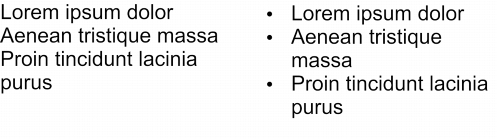
快速連結至此頁面上的程序:
• |
您可以使用項目符號式清單格式化資訊。您可以讓文字圍繞項目符號,或者將項目符號偏移文字,以建立首行凸排。CorelDRAW 可讓您變更項目符號的大小、位置及與文字的距離來自訂項目符號。您也可以變更項目符號清單中的項目間距。如需詳細資訊,請參閱調整行中間距.
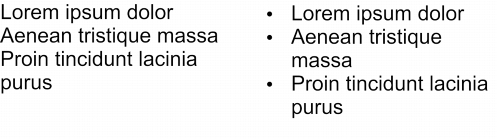
三個段落 (左) 轉換成項目符號清單 (右)
您可以移除項目符號而不會刪除文字。
| 新增項目符號 |
1. |
使用「文字」工具
|
如果「物件屬性」泊塢視窗未開啟,請按一下「視窗」 |
2. |
在「物件屬性」泊塢視窗中,按一下「段落」按鈕
|
3. |
在「物件屬性」泊塢視窗的「段落」區域中,按一下「段落」區域底部的箭頭按鈕
|
4. |
啟用「項目符號」核取方塊。 |
5. |
按一下「項目符號設定」按鈕。 |
6. |
在「項目符號」對話方塊中,執行下表中的工作。 |
|
若要
|
請執行下列步驟
|
|---|---|
|
預覽含有項目符號的文字
|
啟用「預覽」核取方塊。
|
|
選擇字型
|
在「外觀」區域中,從「字型」清單方塊中選擇字型。
|
|
選擇符號
|
開啟「符號」選取器,然後按一下符號。
|
|
設定項目符號大小
|
在「大小」方塊中鍵入值。
|
|
調整項目符號位置
|
在「基準線位移」方塊中鍵入值。
|
|
設定與文字框架之間的距離
|
在「間距」區域的「文字框至項目符號」方塊中鍵入值。
|
|
設定項目符號與文字之間的距離
|
在「項目符號至文字」方塊中鍵入值。
|
|
您也可以執行下列操作
|
|
|---|---|
|
新增首行凸排的項目符號
|
啟用「項目符號式清單使用首行凸排樣式」核取方塊。
|
|
變更項目符號的色彩
|
|
|
移除項目符號
|
在「物件屬性」泊塢視窗的「段落」區域中,停用「項目符號」核取方塊。
|
|
縮排整個項目符號段落
|
在「物件屬性」泊塢視窗的「段落」區域中,於「首行縮排」和「左邊縮排」方塊中鍵入相同值。
|
您可以增加或減少段落前後的空白,來調整項目符號之間的間距。如需詳細資訊,請參閱調整段落間距. |
項目符號會在每新行開始的位置 (換行符號之後) 插入。 |
|
|
Copyright 2012 Corel Corporation. 保留所有權.